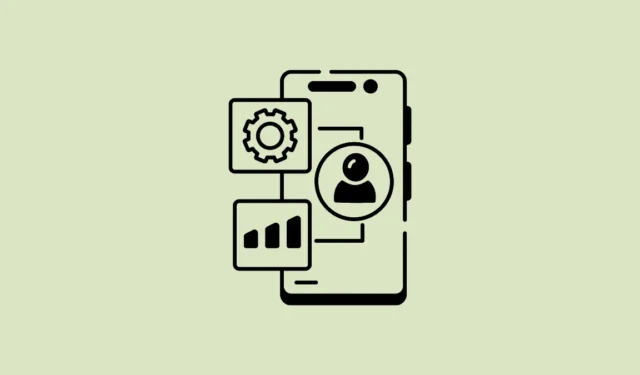
您可以採用多種方法來阻止 Microsoft 的 SwiftKey 鍵盤在您打字時收集您的個人資訊。您可以阻止它預測密碼,刪除任何儲存的遠端數據,並消除應用程式已儲存的自訂單字。此外,還有一個選項可以完全取消您的 Microsoft 帳戶與應用程式的連結。下面,您將找到執行這些操作以有效保護您的資料的步驟。
禁用 SwiftKey 中的密碼預測
如果您的 SwiftKey 鍵盤開始建議您的密碼,則應用程式很可能從其他地方取得了這些術語,因為它通常不會直接從密碼欄位收集資訊。
在這種情況下,您可以從鍵盤的預測資料庫中清除密碼。
- 使用 SwiftKey 鍵盤時,按住建議欄中顯示為預測的單字。
- 接下來,在出現的標有「刪除預測」的彈出視窗中點擊「確定」。
刪除您的遠端數據
要透過各種主題個性化您的 SwiftKey 體驗,您需要登入您的 Microsoft SwiftKey 帳戶。但是,您可以選擇不同步某些線上資料服務。
- 啟動 SwiftKey 鍵盤並點擊右側的三點選單。
- 從左側的選項中選擇您的帳戶。
- 在接下來的畫面上,選擇「備份和同步」。
- 最後,將「備份和同步」開關切換至關閉位置。
- 返回上一層選單並選擇「刪除個人化字典備份」。
- 在出現的提示中點選「刪除」來確認您的選擇。
阻止 SwiftKey 收集您的信息
如果您希望 SwiftKey 鍵盤避免從互動中學習,則需要登出您的 Microsoft SwiftKey 帳戶。
- 點擊右側的三點選單,然後導航到您的帳戶,如前所述。
- 向下捲動並選擇「登出 Microsoft SwiftKey 帳戶」。
- 或者,您可以選擇「刪除 Microsoft SwiftKey 帳戶」來完全刪除您的 Microsoft SwiftKey 帳戶。
- 然後,再次點擊“刪除”以確認您的操作。
重要考慮因素
- 無論您使用的是 SwiftKey 還是任何其他鍵盤,都不要透過訊息或電子郵件分享敏感訊息,例如您的密碼。您可能會無意中將密碼儲存在鍵盤的語言模型中,導致潛在的安全漏洞。
- 刪除您的 Microsoft SwiftKey 帳戶意味著您將無法存取任何先前購買的內容 – 即使您稍後建立新帳戶也是如此。在繼續刪除帳戶之前請務必絕對確定。
- 除了管理您的資料和帳戶設定外,您還可以在鍵盤設定中停用有關提示和成就的通知;但是,此操作不會影響資料收集或安全性設定。




發佈留言